Introdução
Desinstalar aplicativos Linux em um Chromebook pode parecer uma tarefa assustadora, especialmente se você não estiver familiarizado com operações de linha de comando. No entanto, gerenciar seus aplicativos através do terminal é um processo simples que pode ser aprendido com alguma orientação. Neste artigo, vamos guiá-lo pelos passos de desinstalar aplicativos Linux via linha de comando em um Chromebook.
Os Chromebooks são bem vistos pela sua simplicidade e eficiência, mas quando se trata de lidar com aplicativos Linux, é necessário um pouco de conhecimento técnico. Seja porque você está ficando sem espaço ou simplesmente limpando seu sistema, desinstalar aplicativos desnecessários pode melhorar o desempenho do seu Chromebook. Vamos mergulhar na preparação e nos procedimentos necessários para uma desinstalação tranquila.
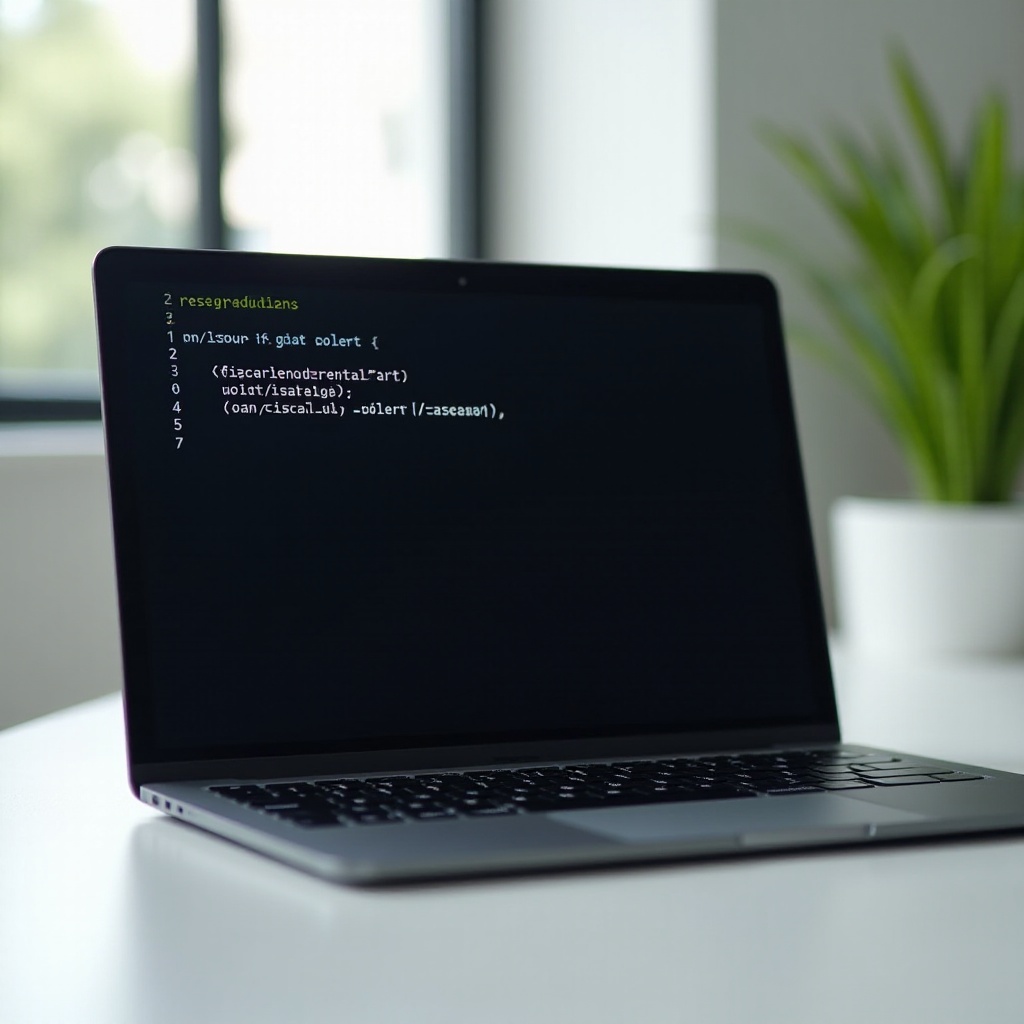
Preparando seu Chromebook para a Desinstalação
Antes de mergulhar na linha de comando, certifique-se de que seu Chromebook esteja atualizado e que o Linux (Beta) esteja habilitado. Uma preparação adequada do sistema pode evitar erros e simplificar o processo de desinstalação.
- Atualize seu Chromebook: Certifique-se de que seu Chromebook está atualizado. Vá para Configurações > Sobre o Chrome OS > Verificar atualizações.
- Ative o Linux (Beta): Se ainda não estiver ativado, vá para Configurações > Linux (Beta) > Ativar. Siga as instruções para configurá-lo se estiver usando pela primeira vez.
Esses passos preliminares garantem que seu terminal esteja pronto para uso e permitirão que os comandos sejam executados sem problemas.
Conhecimento Básico de Linha de Comando
Para desinstalar aplicativos Linux de forma eficiente no seu Chromebook, é essencial estar familiarizado com operações básicas de linha de comando.
Terminologia Comum de Linha de Comando
- Terminal: A interface onde você digita os comandos.
- Comando: Instruções que você insere no terminal.
- Sudo: Um prefixo que significa ‘superusuário,’ usado para executar comandos com direitos administrativos.
- Apt-get: Uma ferramenta de gerenciamento de pacotes para gerenciar software.
Navegando no Terminal no Chrome OS
O terminal é simples de usar depois que você entende seus comandos básicos. Esse conhecimento tornará o processo de desinstalação de aplicativos Linux significativamente mais fácil.
- Abrir o Terminal: Pressione
Ctrl + Alt + Tpara abrir o terminal no seu Chromebook. - Listar Diretórios: Use
lspara listar arquivos e diretórios. - Navegar pelos Diretórios: Use
cd nome_do_diretoriopara mudar de diretório.
Compreender esses comandos básicos facilitará o seguimento do processo de desinstalação.

Guia Passo a Passo para Desinstalar Aplicativos Linux
Siga estes passos para remover aplicativos Linux indesejados do seu Chromebook.
Usando o Comando Apt-get
- Abrir o Terminal: Inicie o terminal.
- Desinstalar o Aplicativo: Use o comando
sudo apt-get remove nome_do_apponde ‘nome_do_app’ é o nome do aplicativo que você deseja desinstalar. - Confirmar Desinstalação: Pode ser solicitado que você confirme a ação digitando
Ye pressionandoEnter.
Remoção vs. Purga de Aplicativos
Entender a diferença entre remover e purgar aplicativos é crucial.
- Remover: O comando
removedesinstala o aplicativo, mas mantém os arquivos de configuração. Usesudo apt-get remove nome_do_app. - Purgar: O comando
purgedesinstala o aplicativo e exclui os arquivos de configuração. Usesudo apt-get purge nome_do_app.
Limpando Arquivos Residuais
Para manter seu sistema limpo, remova os arquivos residuais deixados para trás após a desinstalação.
1. Autoremove: Use sudo apt-get autoremove para remover dependências não utilizadas.
2. Clean: Use sudo apt-get clean para limpar o repositório local de arquivos de pacotes recuperados.
Esses comandos ajudam a manter a eficiência do sistema e a liberar espaço.

Resolução de Problemas Comuns
Às vezes, a desinstalação pode não ocorrer tão suavemente quanto esperado. Aqui estão alguns problemas comuns e suas soluções:
- Permissão Negada: Certifique-se de que está usando
sudoantes do comando para executá-lo com direitos administrativos. - Pacote Não Encontrado: Verifique novamente o nome do aplicativo para ver se há erros de digitação ou use
sudo apt-cache search nome_do_apppara encontrar o nome correto do pacote. - Pacotes Quebrados: Use
sudo apt-get install -fpara corrigir dependências quebradas antes de tentar novamente a desinstalação.
Resolva esses problemas rapidamente para garantir que o processo de desinstalação não seja interrompido.
Dicas Avançadas para Gerenciamento de Sistema
Técnicas avançadas de gerenciamento de sistema podem otimizar ainda mais o desempenho do seu Chromebook.
- Atualizações Regulares: Mantenha seu sistema e aplicativos atualizados usando
sudo apt-get updateesudo apt-get upgrade. - Limpeza Periódica: Use regularmente
sudo apt-get autoremoveesudo apt-get cleanpara evitar a desordem do sistema. - Backup de Dados: Sempre faça backup de arquivos importantes antes de fazer alterações significativas no seu sistema.
Implementando essas práticas, você pode manter um Chromebook funcionando de maneira suave.
Conclusão
Desinstalar aplicativos Linux via linha de comando em um Chromebook pode parecer complexo no início, mas com uma compreensão clara dos comandos básicos e uma preparação adequada, torna-se significativamente mais fácil. A manutenção regular e a familiaridade com as operações de linha de comando garantirão que seu sistema funcione de maneira suave e eficiente.
Perguntas Frequentes
Qual é a diferença entre os comandos ‘remove’ e ‘purge’ no Linux?
O comando `remove` desinstala o aplicativo, mas mantém seus arquivos de configuração, enquanto o comando `purge` desinstala o aplicativo e exclui todos os seus arquivos de configuração.
Como posso garantir que não restem arquivos residuais após a desinstalação?
Use `sudo apt-get autoremove` para remover qualquer dependência não utilizada e `sudo apt-get clean` para limpar o repositório local de arquivos de pacotes baixados.
O que devo fazer se encontrar erros durante a desinstalação?
Verifique as permissões usando `sudo`, garanta o nome correto do aplicativo e corrija pacotes quebrados com `sudo apt-get install -f`.
